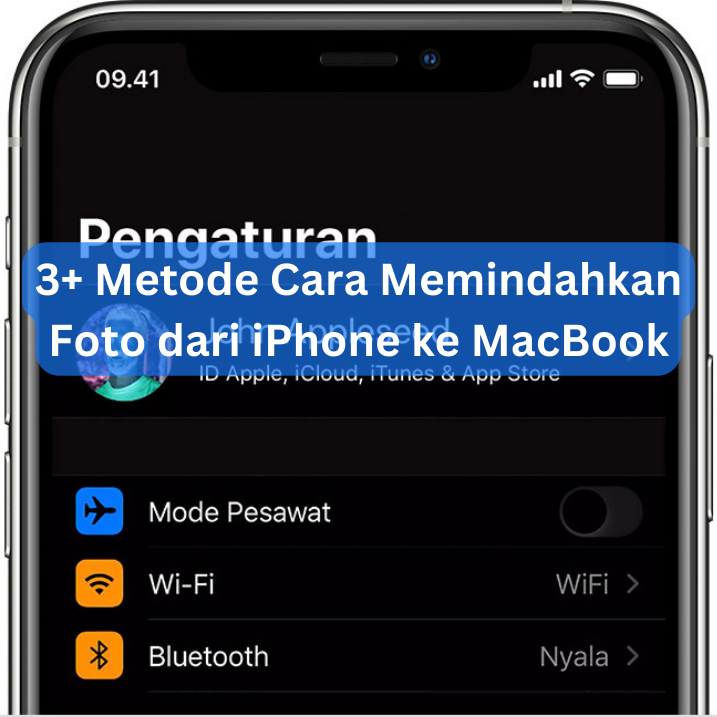blogpress.id – Hai, Kamu penggemar gadget! Pernah nggak nih kamu kepikiran pengen pindahin foto-foto favorit dari iPhone ke MacBook, tapi bingung cara nyetelnya?
Atau mungkin udah pernah coba, tapi ternyata nggak berhasil gitu? Santai aja! Ada panduan lengkap buat kamu yang mau tau gimana Cara Memindahkan Foto dari iPhone ke MacBook. Di artikel ini, kita bakal bahas berbagai cara seru mulai dari Airdrop yang lagi hits, sampe pake kabel USB yang ampuh, bahkan aplikasi keren dari pihak ketiga.
Gak cuma itu, kita juga bakal share langkah-langkah gampangnya, tips dan trik supaya transfer fotonya makin cepet dan mulus. Yuk, jangan sampai ketinggalan! Terusin baca artikel ini, dan kita pastiin deh, kamu bakal jadi ahli dalam memindahkan foto dari iPhone ke MacBook.

Kenapa Harus Pindahin Foto dari iPhone ke MacBook?
Nah, sebelum kita bahas caranya, mungkin kamu mikir, “Kenapa sih repot-repot pindahin foto dari iPhone ke MacBook?”
Santai aja, kita punya alasan keren buat kamu. Yuk, dengerin beberapa alasan kenapa pindahin foto dari iPhone ke MacBook itu penting:
1. Buat Backup Foto Penting
Kadang-kadang kita punya foto spesial yang nggak pengen hilang gitu aja, kan? Nah, pindahin foto ke MacBook bisa jadi langkah cerdas buat nyimpen kenangan berharga itu. Jadi, nggak usah khawatir kalo iPhone tiba-tiba bermasalah.
2. Hemat Ruang di iPhone
Buat yang suka banget foto-foto sampe koleksinya udah kayak perpustakaan, pasti sering dong kehabisan ruang di iPhone. Nah, dengan pindahin foto ke MacBook, kita bisa bikin ruang di iPhone jadi lebih longgar, gak perlu lagi mikirin penyimpanan yang penuh terus.
3. Edit Foto Lebih Canggih di MacBook
Bagi yang suka foto atau edit foto, pasti pernah ngerasa kekurangan aplikasi di iPhone, kan? Nah, kalo foto udah pindah ke MacBook, kamu bisa gunain aplikasi edit foto yang lebih canggih dan lengkap. Jadi, hasil editannya makin kece!
Metode Asyik Pindahin Foto dari iPhone ke MacBook
Oke, sekarang kita udah tau kenapa penting banget pindahin foto dari iPhone ke MacBook. Sekarang, ayo kita bahas cara-cara keren yang bisa kamu coba buat transfer foto.
Ada tiga metode seru yang bisa kamu pilih, nih. Penasaran? Yuk, langsung aja, cek metodenya!
1. Pake Airdrop
Airdrop ini metode yang paling kekinian dan praktis, lho, buat pindahin foto dari iPhone ke MacBook. Gak perlu ribet sama kabel, tinggal pakai koneksi Wi-Fi dan Bluetooth, foto-foto kamu langsung meluncur mulus ke MacBook. Keren, kan?
2. Pake Kabel USB
Kalo kamu lebih suka cara klasik, metode pake kabel USB ini pas banget buat kamu. Tinggal sambungin iPhone ke MacBook pakai kabel USB, terus pilih foto yang mau dipindahin. Mudah banget dan gak perlu mikirin koneksi Wi-Fi. Pokoknya, kabel USB ini jadi andalan buat transfer foto!
3. Pake Aplikasi Pihak Ketiga
Tapi jangan salah! Ada juga cara lain yang nggak kalah keren, yaitu pake aplikasi pihak ketiga. Dengan aplikasi seperti iMazing atau AnyTrans, kamu bisa transfer foto dari iPhone ke MacBook dengan lebih fleksibel dan fitur tambahan yang mungkin gak ada di metode sebelumnya.
Langkah Gampang Pindahin Foto pake Airdrop dari iPhone ke MacBook
Gak usah bingung, kita punya langkah-langkahnya yang super mudah buat kamu ikutin. Yuk, simak langkah-langkahnya!
- Pertama-tama, pastikan iPhone dan MacBook kamu udah terhubung ke jaringan Wi-Fi yang sama. Jangan lupa nyalain Bluetooth juga, ya!
- Sekarang, aktifkan Airdrop di iPhone dan MacBook kamu. Pilih opsi “Everyone” atau “Contacts Only”, sesuai keinginan kamu.
- Buka aplikasi Foto di iPhone, terus pilih foto-foto yang mau kamu kirim ke MacBook. Ingat, pilih yang bener-bener penting.
- Ketuk tombol Bagikan (ikon kotak dengan panah ke atas), trus pilih Airdrop. Eh, ada MacBook kamu muncul di situ, lho! Langsung aja, ketuk MacBook kamu.
- Di MacBook, bakal muncul notifikasi masuk. Klik “Accept” dan… voila! Foto-foto kamu udah nyampe mulus di MacBook.
Langkah Mudah Pindahin Foto pake Kabel USB dari iPhone ke MacBook
Nah, buat kamu yang suka cara klasik dan tanpa ribet, kita punya nih langkah-langkah pindahin foto dari iPhone ke MacBook pake kabel USB. Ayo, simak langkah-langkahnya!
- Siapin kabel USB kamu, terus sambungin tuh iPhone ke MacBook. Pastikan koneksinya bener-bener kenceng, ya, biar gak ada masalah waktu transfer.
- Buka aplikasi “Foto” atau “Image Capture” di MacBook. Eh, tiba-tiba, iPhone kamu langsung muncul di bagian sumber perangkat.
- Sekarang, pilih foto-foto yang mau kamu pindahin. Kamu bisa pilih satu per satu atau langsung semuanya sekaligus. Pilih sesuai selera!
- Tinggal klik tombol “Import” atau “Import All” dan tunggu sebentar. Sambil nunggu, mungkin kamu bisa minum kopi dulu.
- Selesai! Foto-foto kamu udah sukses pindah ke MacBook. Sekarang, tinggal nikmatin koleksi foto di MacBook sambil rebahan.
Langkah Gampang Pindahin Foto pake Aplikasi Pihak Ketiga dari iPhone ke MacBook
Wah, ternyata masih ada nih cara lain yang nggak kalah seru buat pindahin foto dari iPhone ke MacBook, yaitu pake aplikasi pihak ketiga. Penasaran gak, gimana caranya? Yuk, kita intip langkah-langkahnya!
- Pertama-tama, kamu perlu unduh dan pasang aplikasi pihak ketiga yang keren, misalnya iMazing atau AnyTrans, di MacBook kamu. Ingat, pilih yang aman dan tepercaya, ya!
- Sambungin iPhone kamu ke MacBook pake kabel USB. Eh, kita tetep pake kabel nih, biar lebih pasti.
- Buka aplikasi yang udah kamu pasang tadi. Jangan lupa pilih iPhone kamu di antarmuka aplikasi. Ada banyak pilihan nih, tinggal kamu tentuin mau transfer apa aja.
- Pilih foto-foto yang mau kamu pindahin. Ingat, pilih yang bener-bener kamu pengin simpen di MacBook, ya!
- Klik tombol “Transfer” atau “Import”, trus tunggu sebentar. Sambil nunggu, kamu bisa dengerin lagu kesukaan kamu, nih.
- Selesai deh! Foto-foto kamu udah sukses pindah ke MacBook.